在使用Win11操作系统时,有时候您可能会遇到无法连接共享打印机的问题。这可能导致您无法打印文件或与其他设备共享打印机。但是,不必担心,我们为您提供了解决方案和详细的方法和步骤。在本文中,我们将指导您如何解决Win11连接共享打印机无法连接的问题,确保您可以顺利使用共享打印机功能。请继续阅读,按照我们提供的步骤进行操作,解决该问题并恢复打印功能。
推荐下载:win11系统中文版
具体方法:
1、首先点击开始菜单,打开“设置”。
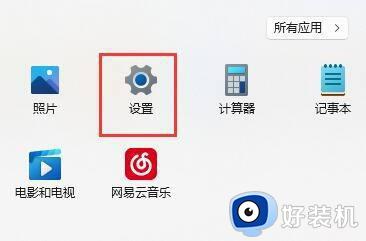
2、接着点击左侧栏的“蓝牙和其他设备”。
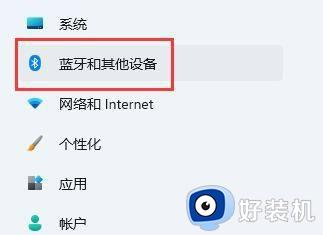
3、然后打开右侧的“打印机和扫描仪”。
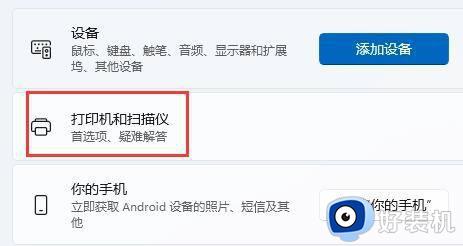
4、再找到想要共享的打印机,点击进入。
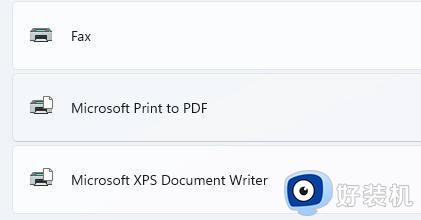
5、进入后,再打开“打印机属性”。
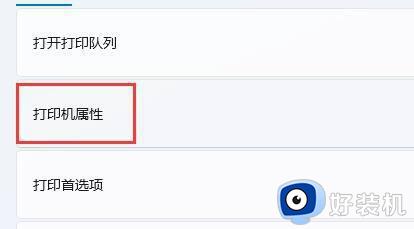
6、在属性面板中,点击上方“共享”选项卡。
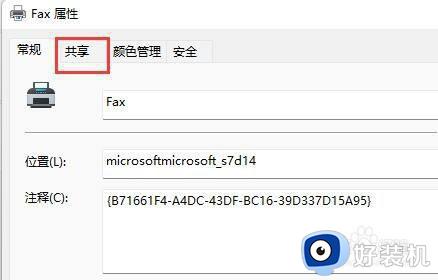
7、进入后,勾选“共享这台打印机”并保存。保存后,其他电脑只要连接同一个局域网就可以共享这台打印机了。
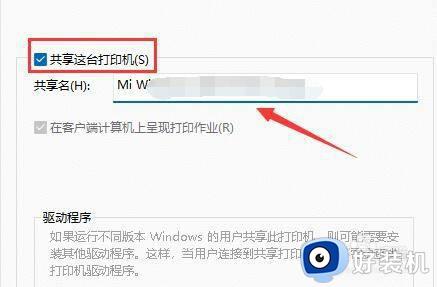
以上就是有关win11连接共享打印机显示无法连接到打印机解决方法了,有出现这种现象的小伙伴不妨根据小编的方法来解决吧,希望能够对大家有所帮助。